MAINTENANCE des VÉHICULES
Grace au service de Maintenance des véhicules situé dans les propriétés de l'Unité,
vous pouvez définir les périodes d'entretien ou d'opérations planifiées et réaliser ainsi ces opérations courantes à temps.
Pour voir la démonstration ci-dessous en grand format, cliquez sur le petit icone  en bas à droite de la vidéo et pensez à mettre le son.
en bas à droite de la vidéo et pensez à mettre le son.
Pour accéder au menu de Maintenance, entrez dans le paramétrage des Unités situé en haut à droite de votre bandeau supérieur.
Choisissez le véhicule sur lequel vous souhaitez programmer dans la liste, puis cliquez sur la clé des "propriétés de l'unité" à droite de la ligne de l'unité.

Dans la nouvelle fenêtre qui s'est ouverte, cliquez sur l'onglet Maintenance tel que décrit ci-dessous.
Dans la liste qui apparait, vous pouvez voir les maintenances programmées et leurs états actuels (en nombre de jours, heures moteurs ou kilométrage, restants ou dépassés). Selon l'état actuel (restant ou dépassé), la ligne peut apparaitre en vert ou en rouge.
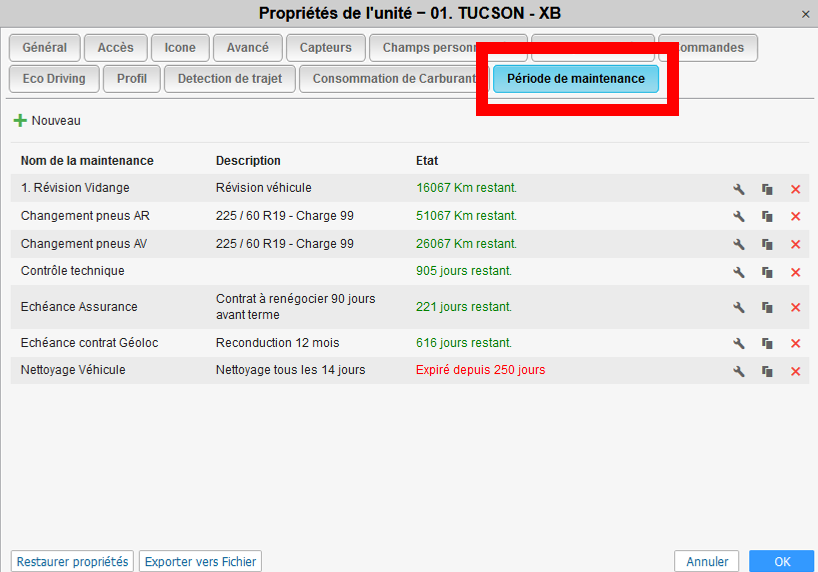
Pour rajouter une nouvelle opération, cliquez sur le pictogramme Nouveau ( ).
).
Dans la nouvelle fenêtre qui s'est ouverte, indiquez le Nom de la Maintenance que vous souhaitez planifier, et éventuellement, la description ou le détails de cette opération dans case Description.
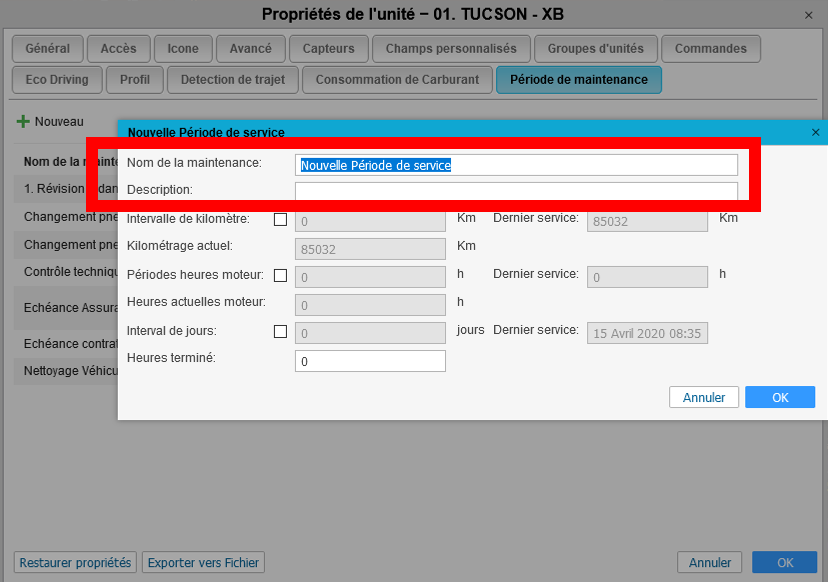
Il existe 3 modes de programmation des intervalles de maintenance:
- Intervalle de kilométres indique que le service devra être effectué à chaque atteinte du kilométrage parcouru.
- Période heures moteurs indique que le service devra être effectué à chaque atteinte du nombre d'heures moteurs.
- Intervalle de jours indique que le service devra être effectué à chaque période calendaire atteinte.
![]() NOTE: Vérifiez que les valeurs de kilométrage et heures moteurs sont bien renseignées dans l'onglet Général, et vérifiez que la case Auto soit bien cochée.
NOTE: Vérifiez que les valeurs de kilométrage et heures moteurs sont bien renseignées dans l'onglet Général, et vérifiez que la case Auto soit bien cochée.
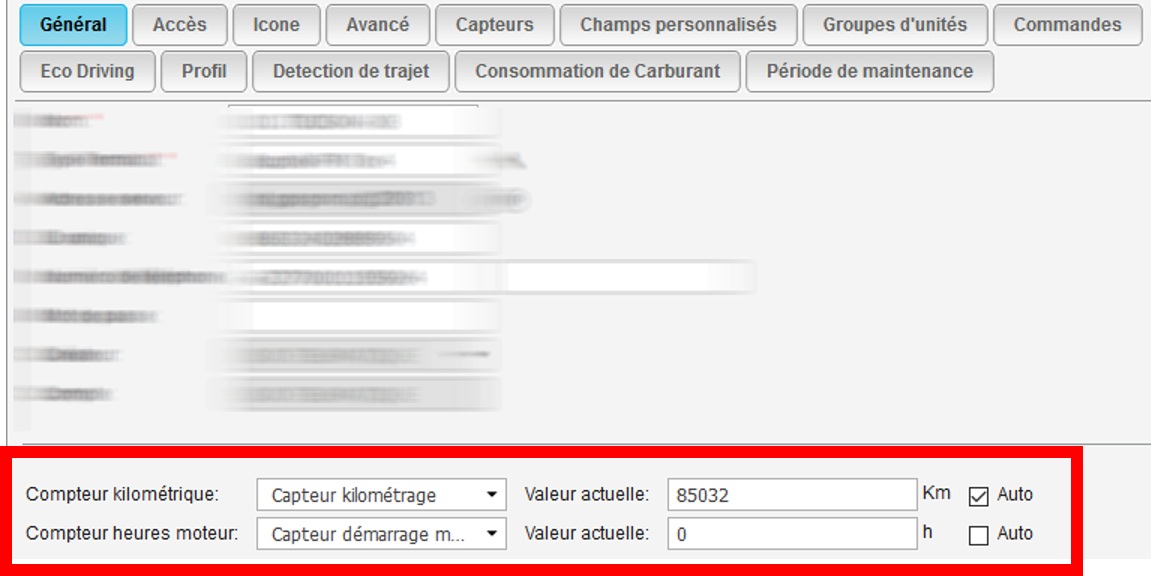
![]() NB: Plusieurs types de périodes peuvent être cochés pour une seule opération, et pourront être suivies de façon individuelle et indépendante les uns des autres.
Par exemple : le terme par jours pourra être expiré, alors que celui en kilométre ne le sera pas encore.
NB: Plusieurs types de périodes peuvent être cochés pour une seule opération, et pourront être suivies de façon individuelle et indépendante les uns des autres.
Par exemple : le terme par jours pourra être expiré, alors que celui en kilométre ne le sera pas encore.
Pour programmer un service à réaliser, suivez le schéma ci-dessous.
(1) Renseignez le nom de votre service à programmer
(2) Cochez le type de programme que vous souhaitez programmer (kilométres, heures moteurs ou calendrier) et renseignez la périodicité.
Exemple: 2500 kms, ou 365 jours si il s'agit d'une opération récurrente annuellement.
(3) Renseignez la dernière fois que vous effectué cette opération. Il peut s'agir du kilométrage relevé lors de la dernière révision, des heures moteurs à laquelle a eue lieu l'opération pour les engins agricoles ou BTP,
ou d'une date précise que vous pouvez aller chercher dans le calendrier (3 bis)
(4) Validez le programme en cliquant sur OK
![]() AIDE: Pour votre confort, les valeurs actuelles de kilométrage ou d'heures moteurs sont renseignées par défaut.
AIDE: Pour votre confort, les valeurs actuelles de kilométrage ou d'heures moteurs sont renseignées par défaut.
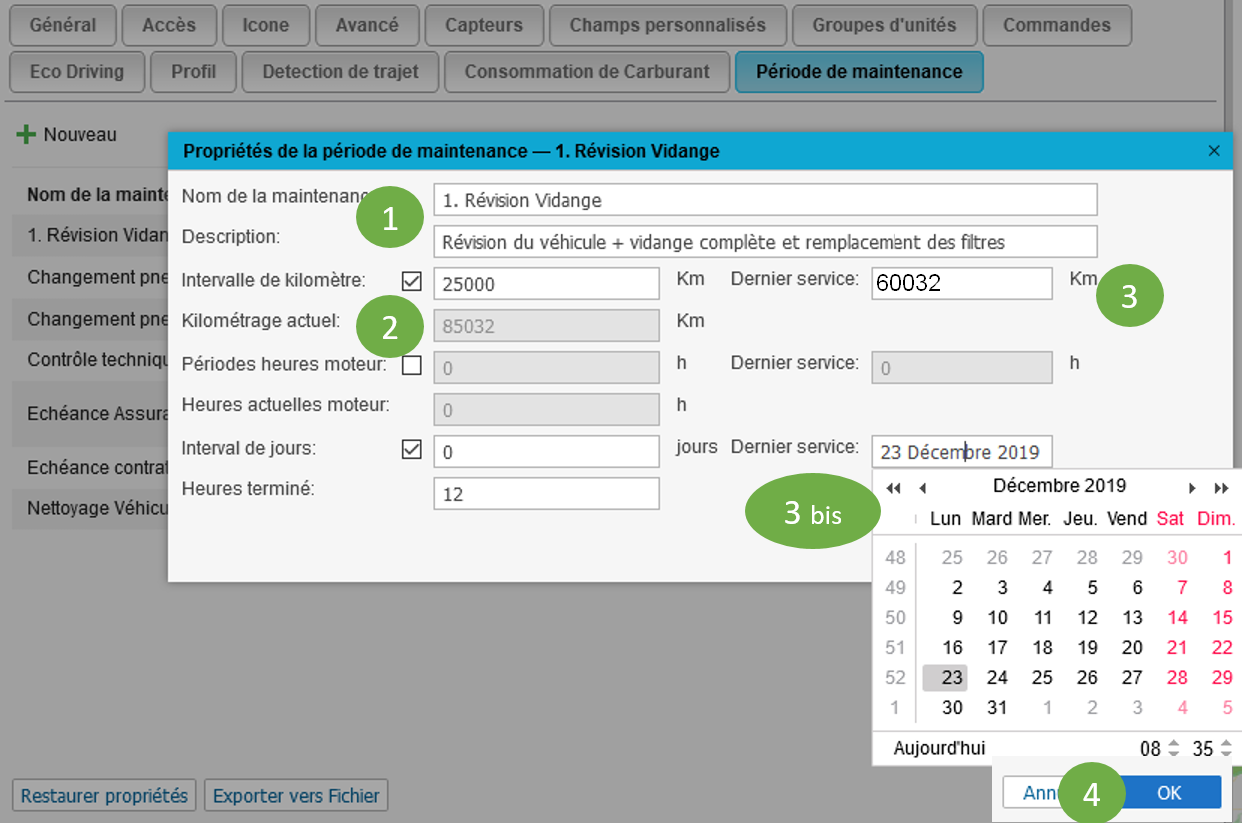
Les nouveaux programmes apparaissent dans la liste. Pour manager les programmes, utilisez les boutons situés en fin de ligne de chaque opération:
- Propriétés: Ouvre une fenêtre qui permet de modifier les paramètres de l'opération programmée.
- Copier: Permet de copier l'opération sélectionnée en conservant les paramètres actuels. Vous pouvez éditer les paramètres, les modifier et enregistrer la nouvelle opération.
- Suppression: Supprime définitivement l'opération de maintenance programmée. ATTENTION: cette opération est irréversible..
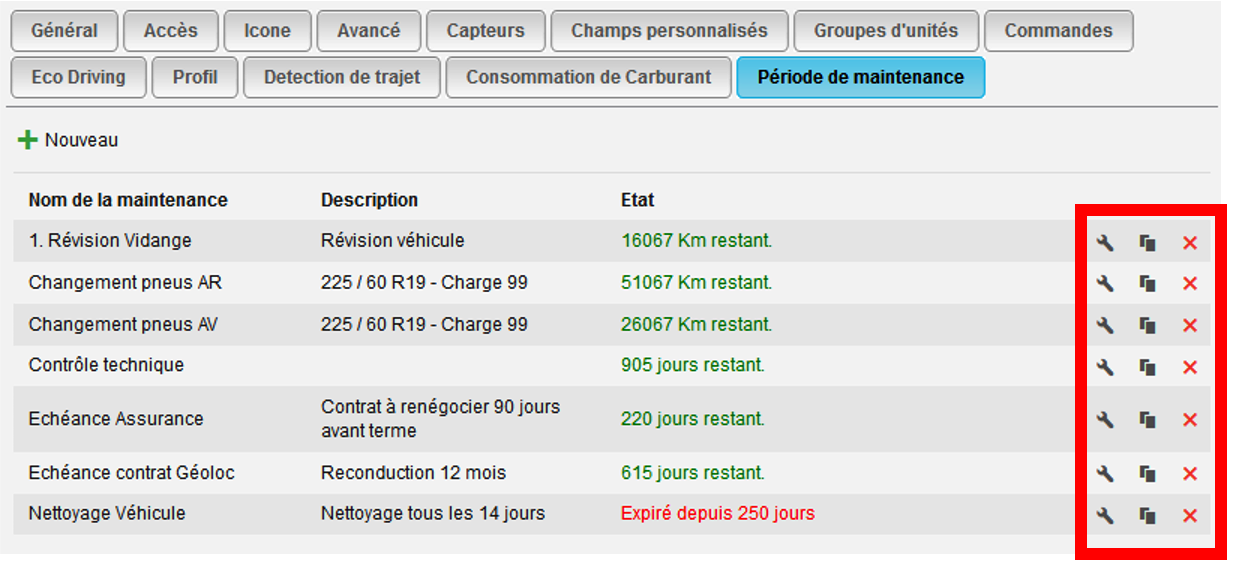
Opérations terminées: Cette case s'actualise automatiquement et indique le nombre d'opérations effectuées et validées.
Le chiffre peut être entré manuellement ou modifié automatiquement lors de la validation du service.
Après avoir enregistré votre opération, le service est mis à jour et le délai pour le prochain est actualisé (jours, kms, heures) avec remise du compteur à zéro et redémarrage du compte à rebours.
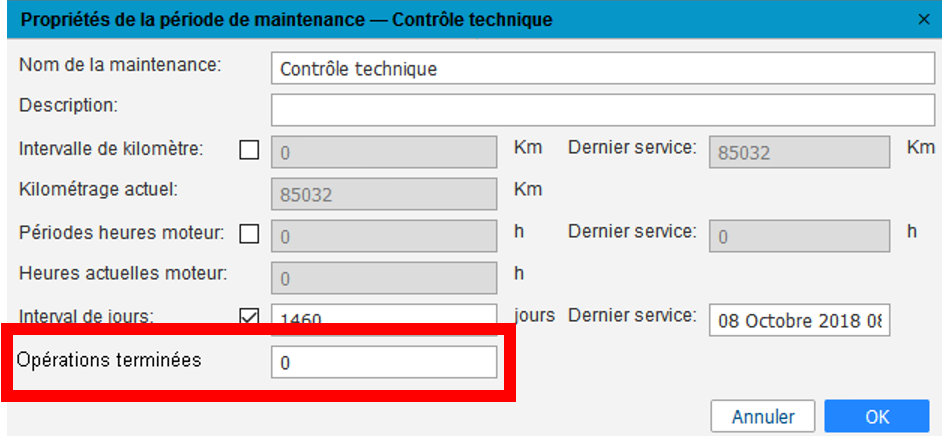
Utilisation des Périodes de Service
Tracking Véhicules
Les périodes de maintenance ainsi que leurs délais restants/expirés apparaissent dans les infos du véhicule.
Si le service est expiré, le délai apparait en rouge.
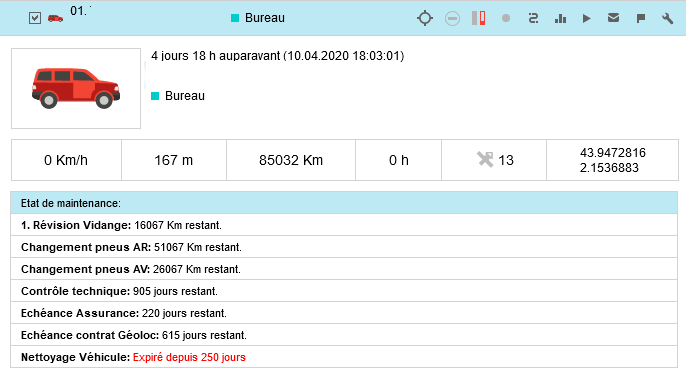
Enregistrements & Validations
Les travaux de Maintenance peuvent être enregistrés dans l'historique du véhicule et utilisés dans les rapports.
Une fois la maintenance enregistrée, elle sera liée automatiquement dans le programme de maintenance de l'unité.
Le compteur "jours/kms/heures moteurs" est redémarré, le nombre d'exécutions actualisé, et le terme du prochain service modifié.
Ces changements apparaitront dans l'ensemble des infos de l'unité.
Pour valider un travail de maintenance effectué, cliquez sur le pictogramme " ", l'indication Inscrire Evènement apparait lorsque vous passez votre souris dessus.
", l'indication Inscrire Evènement apparait lorsque vous passez votre souris dessus.

Lorsque la nouvelle fenêtre s'ouvre, ouvrez le menu déroulant et cliquez sur Travail de Maintenance.
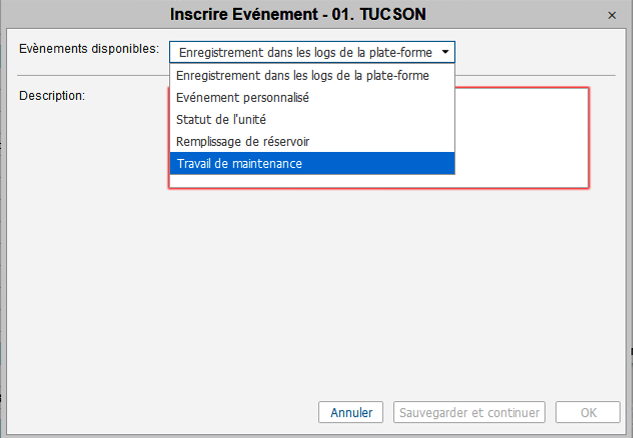
Cochez et Renseignez les informations demandées telles que décrites dans l'exemple ci-dessous:
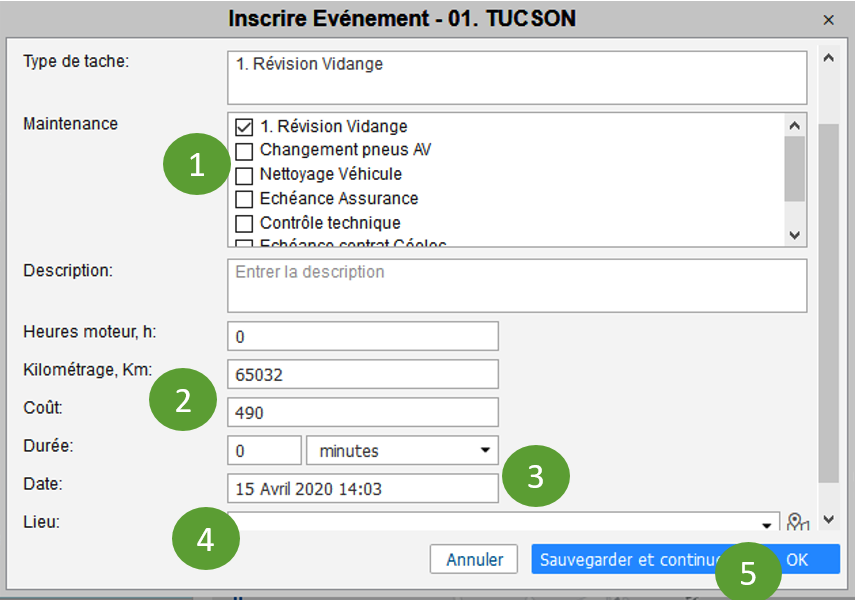
(1) Cochez la case correspondante au service effectué. Eventuellement, dans la case Description renseignez des infos complémentaires relatives à la maintenance effectuée (ex: type d'huile, marque de pneus, nom du prestataire, etc...)
(2) Renseignez le Kilométrage ou les heures moteurs. Par défaut, ce module indique le Kilométrage ou les Heures Moteurs au moment de l'ouverture de la fenêtre.
Si les prestations ont été réalisées antérieurement à la validation, renseignez le bon kilométrage ou les bonnes heures moteurs au moment de l'intervention afin que le renouvellement automatique de l'opération soit correctement reprogrammé.
![]() Attention! Le kilométrage maximum renseigné dans le champ prévu à cet effet ne peut excéder 2147483 kms.
Attention! Le kilométrage maximum renseigné dans le champ prévu à cet effet ne peut excéder 2147483 kms.
![]() CONSEIL: Afin de suivre les coûts liés à l'entretien de votre parc, nous vous conseillons de remplir la case "Coût" avec le montant de vos factures de maintenance ou de changements de pièces.
Ce coût viendra s'intégrer dans vos rapports de maintenance du véhicule et vous permettra d'évaluer le TCO de votre parc.
CONSEIL: Afin de suivre les coûts liés à l'entretien de votre parc, nous vous conseillons de remplir la case "Coût" avec le montant de vos factures de maintenance ou de changements de pièces.
Ce coût viendra s'intégrer dans vos rapports de maintenance du véhicule et vous permettra d'évaluer le TCO de votre parc.
(3) Renseignez le temps d'immobilisation du véhicule dans la case "Durée". Vous pouvez préciser le temps d'immobilisation du véhicule en "minutes, heures ou jours".
![]() IMPORTANT: Renseignez la date d'intervention afin que le rapport des opérations de maintenance se mette à jour dans le reporting général du véhicule.
De plus, si votre programme est configuré en périodes calendaires, cela viendra automatiquement remettre le compte à rebours des jours restant avant la prochaine opération à zéro.
IMPORTANT: Renseignez la date d'intervention afin que le rapport des opérations de maintenance se mette à jour dans le reporting général du véhicule.
De plus, si votre programme est configuré en périodes calendaires, cela viendra automatiquement remettre le compte à rebours des jours restant avant la prochaine opération à zéro.
(4) Pour renseigner le lieu d'intervention vous devez ouvrir l'espace cartographique en cliquant sur la Map en bout de ligne.
Votre carte s'ouvre en grand écran, zoomez à l'aide du scroll de votre souris et déplacez la carte jusqu'à trouver l'endroit où votre service a eu lieu.
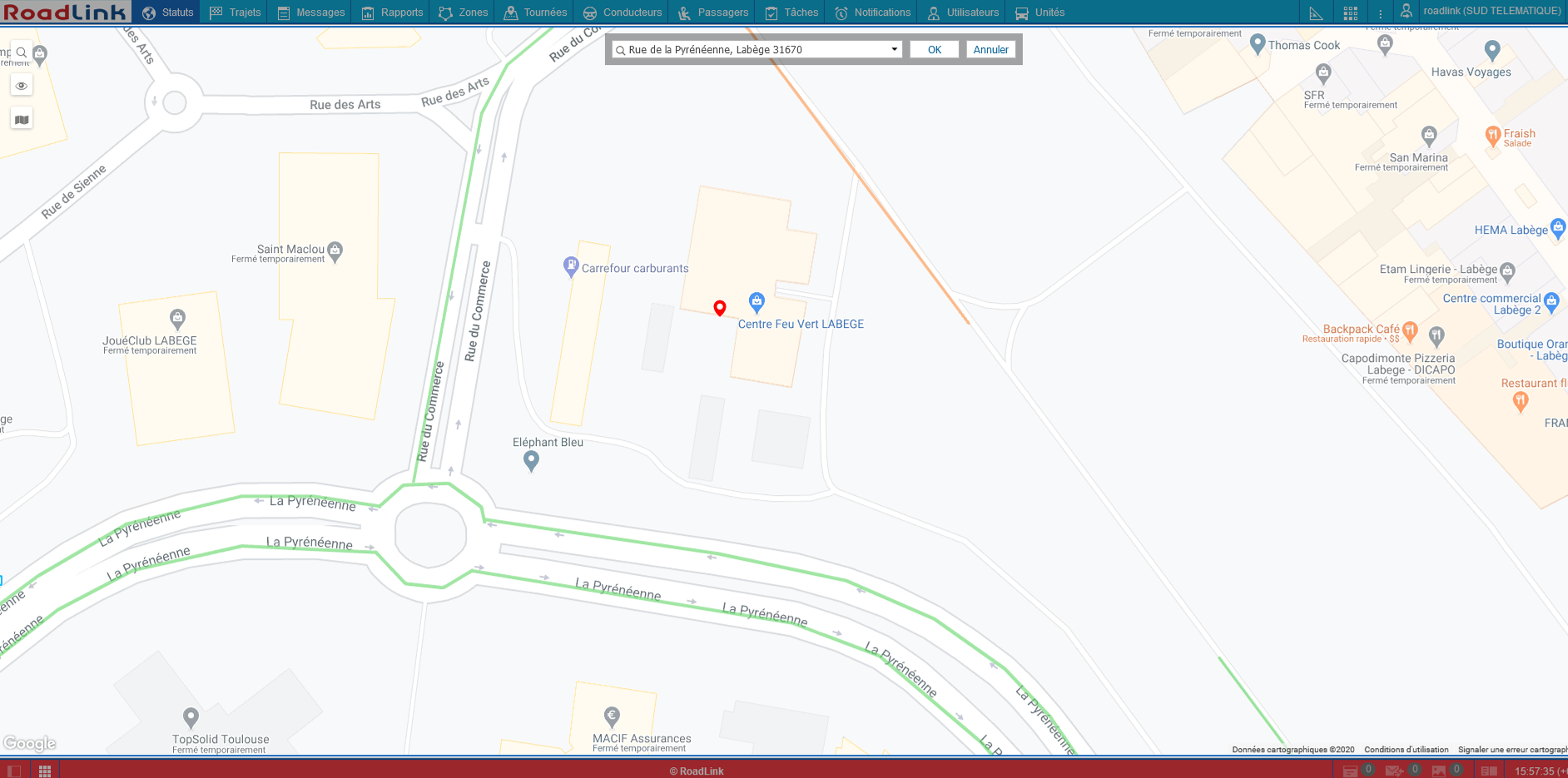
![]() ASTUCE: Vous pouvez également rentrer l'adresse dans la barre de recherche dynamique (voir figure ci-dessous) et sélectionnez l'adress exacte.
ASTUCE: Vous pouvez également rentrer l'adresse dans la barre de recherche dynamique (voir figure ci-dessous) et sélectionnez l'adress exacte.

Pensez à valider en cliquant sur OK pour enregistrer l'adresse dans la confirmation de votre intervention. Le menu revient à la fenêtre de validation de la maintenance.
(5) Validez l'opération en cliquant sur OK ou sur "Sauvegarder et Continuer" si vous avez d'autres prestations de maintenance à mettre à jour.
![]() Attention! Les enregistrements de maintenance ne sont pas modifiables. Ils ne peuvent qu'être supprimés en passant par le menu des Messages. Un accès spécifique est requis pour cela.
Attention! Les enregistrements de maintenance ne sont pas modifiables. Ils ne peuvent qu'être supprimés en passant par le menu des Messages. Un accès spécifique est requis pour cela.
Notifications & Alertes Préventives
Vous pouvez créer des notifications préventives pour le contôle de vos maintenances programmées.
Avec l'aide de l'outil de notifications, vous recevrez automatiquement les relances par email, notifications sur vos smartphones ou tablettes ou par l'ouverture de fenêtres Pop-Up sur votre écran Road Link.
Rendez-vous sur l'onglet Notifications du bandeau supérieur de Road Link, puis cliquez sur " " pour programmer une nouvelle notification.
" pour programmer une nouvelle notification.

Choisissez le véhicule dans la liste de votre flotte puis cliquez sur "Suivant"
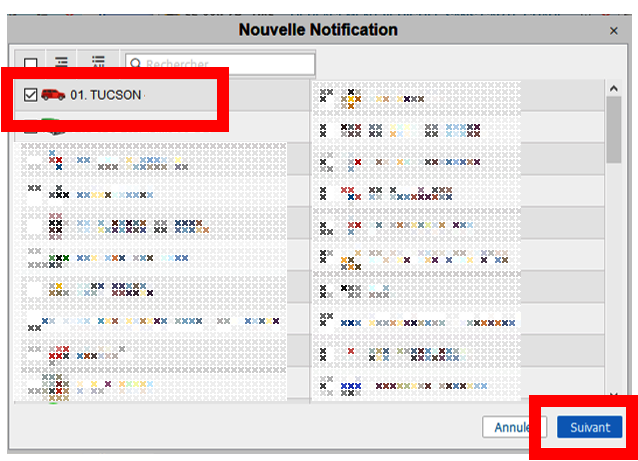
Dans l'écran des déclencheurs de notifications disponibles, choisissez "Maintenance" puis cliquez sur "Suivant"
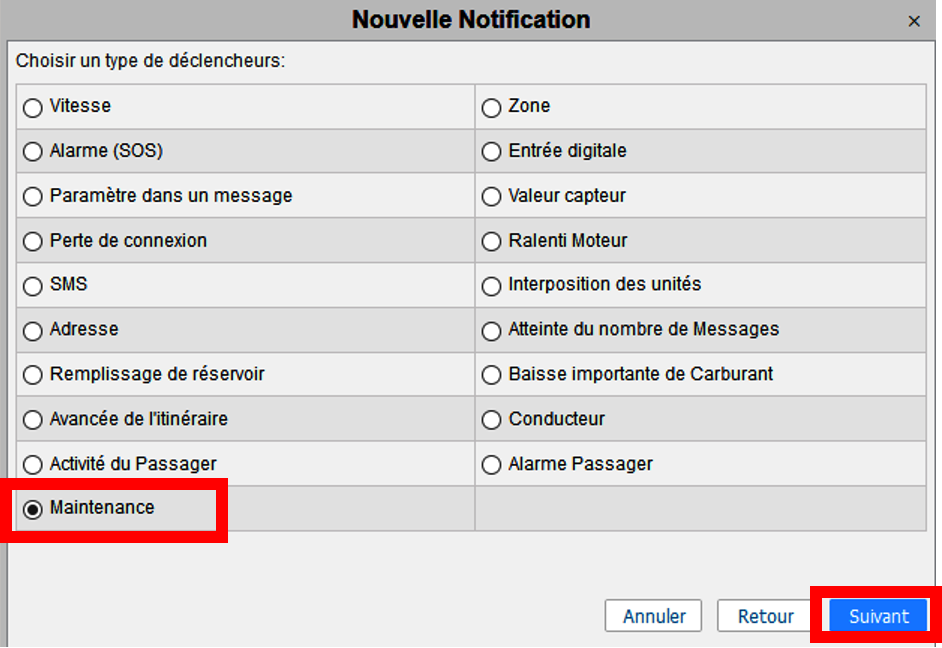
(1) Dans l'écran de programmations disponibles, choisissez si vous souhaitez être averti avant ou après la Maintenance, dans ce cas-là, choisissez "Maintenance proche" ou "Maintenance expirée".
(2) Puis dans a case "Intervalles de Services", remplissez la maintenance que vous souhaitez programmer en notifications.
Pour cela, respectez de façon totalement exacte le nom de la maintenance tel que vous l'avez nommé dans les paramètres de l'unité.
(3) Renseignez les expirations aux auxquelles vous souhaitez être alerté. Par exemple : 800 Kms avant le terme de la révision, ou 30 jours avant.
(4) Cliquez ensuite sur "Suivant".
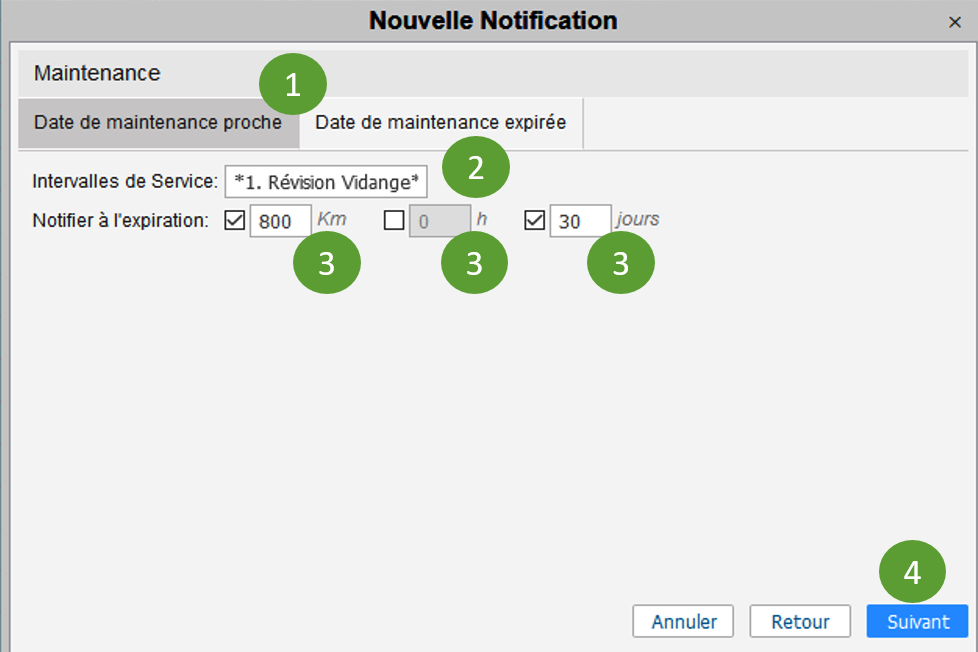
Dans l'écran suivant, vous pouvez choisir la voie par laquelle vous sera délivrée la notification.
Ici, vous pouvez opter pour un envoi d'email, un Pop-Up qui s'affichera sur votre écran, un message crypté sur l'application Telegram, une réception d'alerte sur votre smartphone, un changement d'icone, une modification du groupe de véhicules (par exemple, le véhicule bascule automatiquement dans un groupe dont les révisions sont à faire), et d'autres actions telles que l'enregistrement ou le lancement d'un rapport.
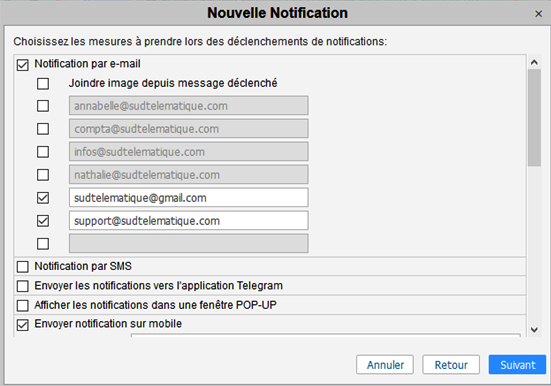
Dans l'écran du texte programmé pour la maintenance, vous n'avez rien à changer, vous pouvez cliquer directement sur "Suivant"
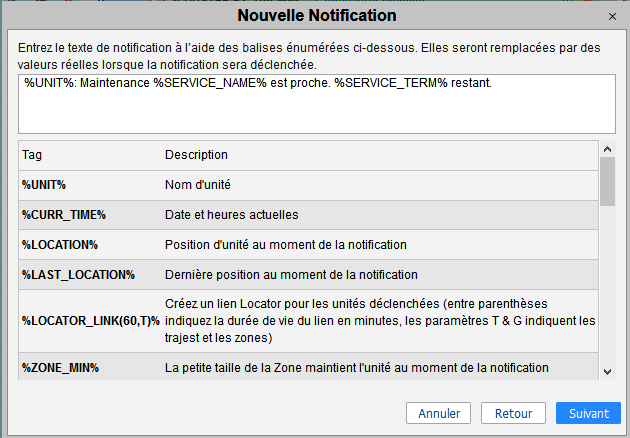
Dans le dernier écran qui vient valider votre notification, vous devez modifier le "Nom" pour renommer la nouvelle notifications selon le programme de maintenance que vous avez créé, puis cliquez sur "OK"
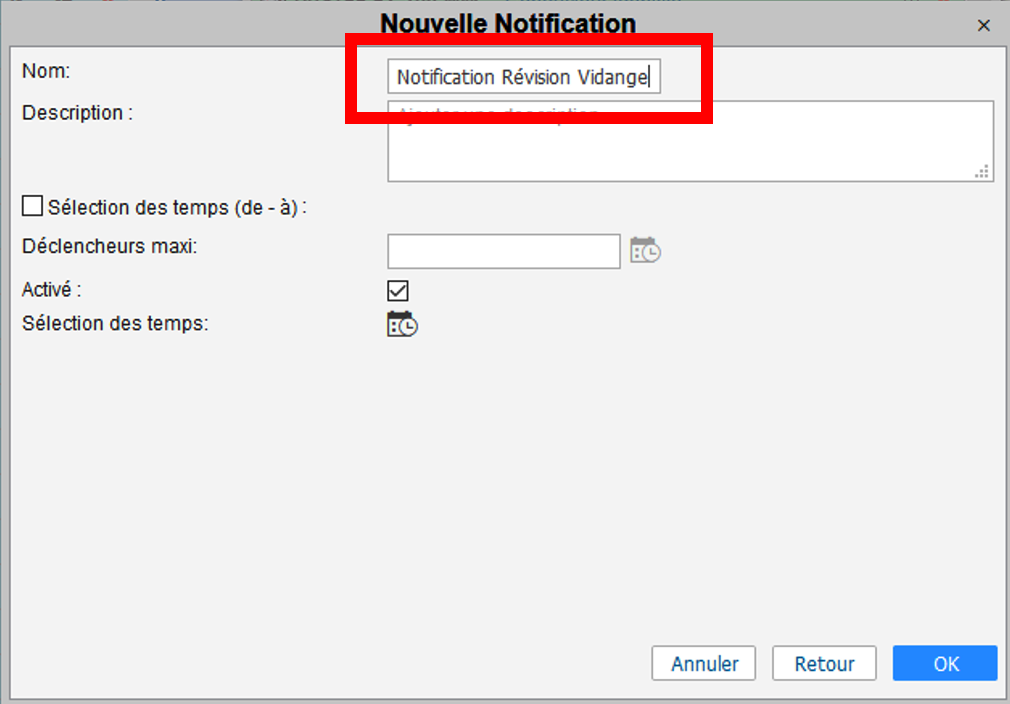
Poiur renouveller une notification, et éviter de reprendre toutes les étapes, vous pouvez cliquer sur le symbole "Copier Notification" et changer seulement les critères voulus (véhicule, nom de la maintenance, etc...).
![]() ASTUCE: En cliquant sur le petit symbole vert d'activation, vous pouvez activer ou désactiver une notification, et la réactiver ou la re-désactiver à tout moment d'un simple clic.
ASTUCE: En cliquant sur le petit symbole vert d'activation, vous pouvez activer ou désactiver une notification, et la réactiver ou la re-désactiver à tout moment d'un simple clic.
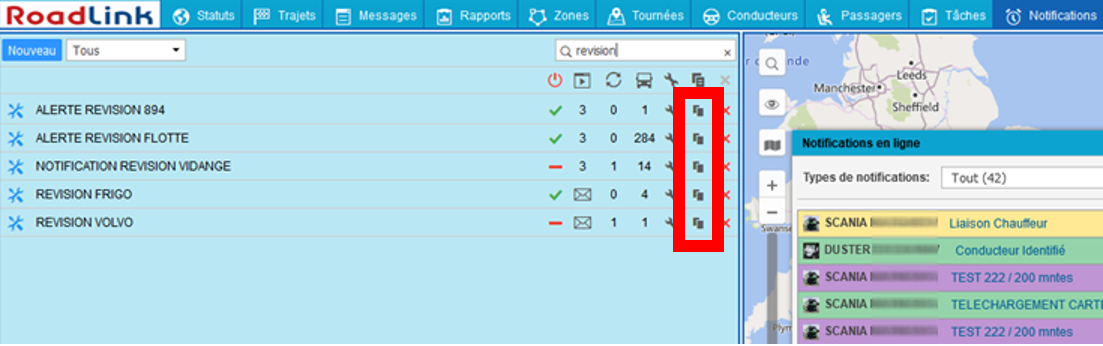
Rapports
Trois modèles de rapports sont disponibles dans Road Link pour les opérations de Maintenance. Ces 3 rapports peuvent être regroupés dans 1 seul.
Il s'agit des rapports de Maintenance, des Maintenances à prévoir, et enfin le rapport analysant les Coûts d'utilsation (TCO).
Rendez-vous dans l'onglet Rapports pour plus de détails.

Retour au menu des Unités
© SUD TELEMATIQUE - Droits Réservés - Accès aux Mentions Légales